

|
Windows 8是美国微软开发的新一代操作系统,Windows 8共有4个发行版本,分别面向不同用户和设备。于2012年10月26日发布。微软在Windows 8操作系统上对界面做了相当大的调整。取消了经典主题以及Windows 7和Vista的Aero效果,加入了ModernUI,和Windows传统界面并存。同时Windows徽标大幅简化,以反映新的Modern UI风格。前身旗形标志转化成梯形。
的小编这里要为大家带来的是关于Win8小技巧之让系统字体更清晰更立体的方法,每个人都额习惯和喜好都有所不同,因此任何一款系统都无法满足所有的用户,因此大家都喜欢把自己的系统界面效果做的与众不同,更该系统字体就是其中常见的一个步骤,但大家会发现,在Win8系统中不能像往常一样在系统里手动修改字体了,因此我们需要借助一款工具来实现!
推荐:ghost win8系统下载!
操作步骤:
1、首先请点击:MacType(GDI++字体渲染引擎)中文版下载
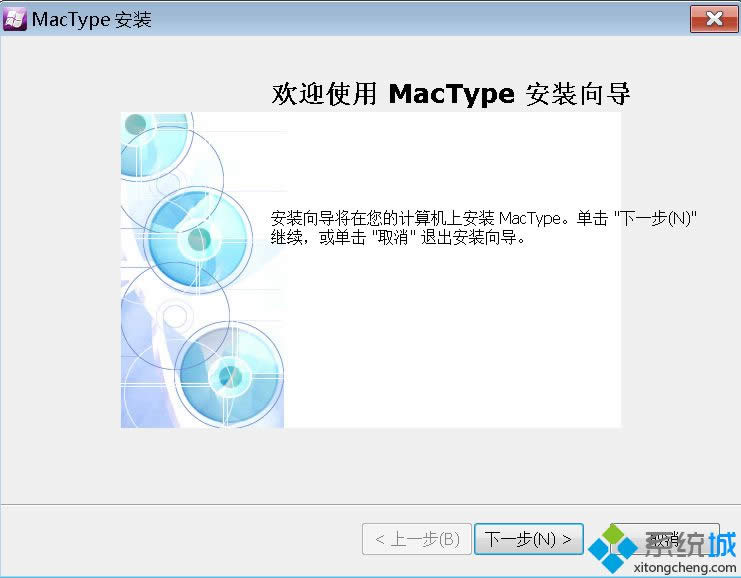
2、下载之后安装MacType,在选择类型时建议一般需求的用户选择“典型”就完全够用了;
3、安装完成后运行软件,首先进入的是“用户向导”,在这里我们能看到多个加载方式供选择,大家根据自己的需要进行选择即可; 注册表加载:可以获得最无缝的体验,但停用和启用需要重启电脑; 服务加载:系统统一化效果最好,但停用和启用需要通过Windows服务管理器; 托盘加载:比较常用,可以在系统托盘上随时启用、停用和修改配置。
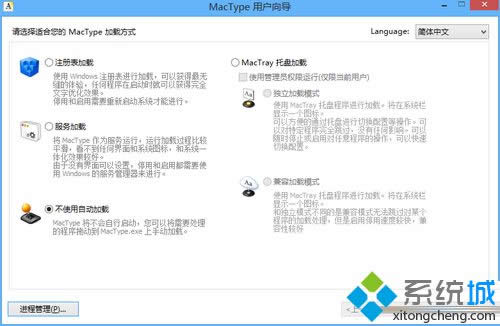
4、最后还有一个“不使用自动加载”的选项,这个可以手动将单独的程序拖到MacType中,通过“进程管理”就能够启用和停用;
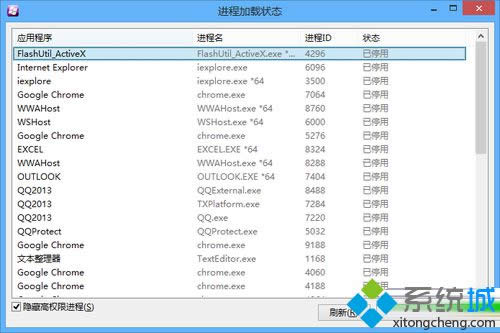
5、这一步完成后就是选择字体,选好后“完成”就大功告成了。
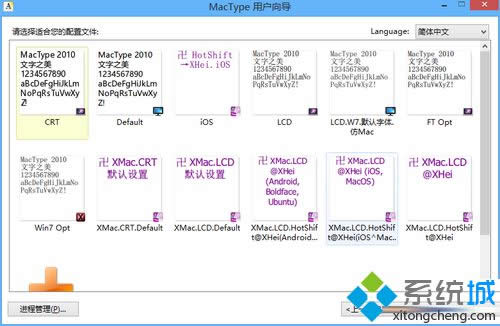
6、当然如果我们选择了托盘加载,那么右击托盘图标就可以随时更改字体,或是停用软件从而还原字体。
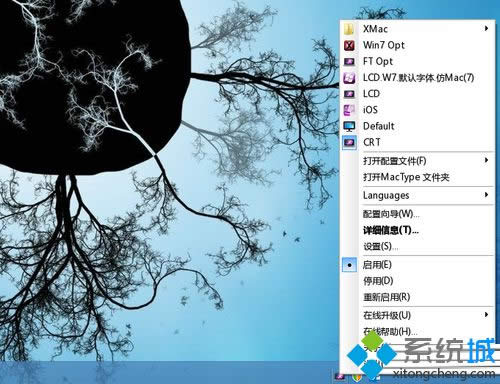
以上就是Win8修改字体的一种方法,如果你也对你电脑系统中的字体不满意的话就试一下吧,亲测好用哦! Windows 8是对云计算、智能移动设备、自然人机交互等新技术新概念的全面融合,也是“三屏一云”战略的一个重要环节。Windows 8提供了一个跨越电脑、笔记本电脑、平板电脑和智能手机的统一平台。 |
温馨提示:喜欢本站的话,请收藏一下本站!